Mojave è ancora uno dei sistemi operativi desktop macOS più popolari alla fine del 2020, che occupa circa il 20% della quota di mercato di tutto il macOS. Ci sono ancora milioni di Mac o Hackintosh che eseguono Mojave come sistema operativo principale. Tuttavia, se il computer è andato in crash o è rotto, devi reinstallare macOS Mojave per risolvere il problema.

In questo post, condivideremo un tutorial dettagliato su come creare un installer USB avviabile di macOS Mojave. Questa volta, useremo un PC Windows (laptop Windows 10) poiché non è possibile accedere al Mac. Onestamente, è molto più facile creare un USB avviabile di macOS su Mac con il comando createinstallmedia in Terminal. Puoi fare riferimento a Parte 6 di questo tutorial se hai un Mac per farlo.
Parte 1: Requisiti hardware di MacOS Mojave
Se il tuo Mac è stato spedito con Mojave di default, allora non c'è bisogno di controllare la compatibilità hardware in questo momento. Per il downgrade o l'aggiornamento del sistema, devi assicurarti che l'hardware del tuo Mac soddisfi i requisiti minimi per l'installazione di macOS Mojave.
Per Mac:
- MacBook Pro (metà 2012 o successivo)
- MacBook Air (metà 2012 o successivo)
- MacBook (inizio 2015 o successivo)
- Mac mini (fine 2012 o successivo)
- iMac (fine 2012 o successivo)
- iMac Pro (2017)
Tuttavia, se sei pronto a installare macOS Mojave su un Hackintosh, i requisiti sono diversi e molto complessi. Dovresti fare i tuoi compiti più attentamente. Di seguito è riportato un requisito generale.
Per Hackintosh:
- CPU: Intel 8a o 9a Generazione
- Memoria: 4 GB di RAM
- Archiviazione: 128 GB SSD o HDD.
- Scheda madre: Compatibile con la CPU (Preferiti Asus, MSI)
- Grafica: Consigliata AMD Radeon
Parte 2: Scarica il file DMG di macOS Mojave
macOS Mojave ha due tipi di formato di installazione. Uno è tramite l'app Installa Mojave dove puoi scaricare direttamente da Mac App Store. Questa opzione non è disponibile su Mac con una nuova versione di macOS più recente di Mojave.
L'altro supporto di installazione è tramite il file dmg di Mojave, che contiene tutti i file e le informazioni di avvio per l'installazione di macOS Mojave in una struttura compressa. Tuttavia, è necessario masterizzare prima il dmg su USB prima che venga utilizzato come supporto avviabile. Ora, puoi scaricare il file DMG di macOS Mojave dalle seguenti risorse:
Link di download 1: https://archive.org/download/macOS_Mojave.dmg
Link di download 2: https://sundryfiles.com/9tz
Parte 3: Crea un'unità USB avviabile di macOS Mojave su un PC Windows 10
Hai completato il processo di preparazione nei passaggi precedenti ed è ora di creare un'unità USB avviabile di Mojave dal file dmg scaricato. Sfortunatamente, l'USB sarebbe avviabile se si copiasse semplicemente il file dmg sull'unità USB senza azioni aggiuntive perché il codice di avvio non viene scritto sull'USB tramite la copia del file. Invece, dovresti utilizzare software di terze parti per aiutarti a creare un'unità USB di macOS Mojave dal file DMG.
UUByte DMG Editor è uno strumento del genere per masterizzare il file dmg sull'unità USB. Copierà tutti i file di installazione e scriverà le informazioni di avvio sull'unità USB. Dopo la masterizzazione, l'USB è avviabile e può essere utilizzato come supporto per installare macOS. Di seguito sono riportati i dettagli per la creazione di un'unità USB avviabile di macOS Mojave.
Passo 1: Fai clic sul pulsante di download e salva il file .exe sul tuo PC Windows; quindi fai doppio clic per avviare il processo di installazione.


Passaggio 2: Inserisci una chiavetta USB nel PC e apri il software DMG Editor dal collegamento sul desktop. Ora, clicca sul pulsante Avanti sul lato destro del modulo di masterizzazione.
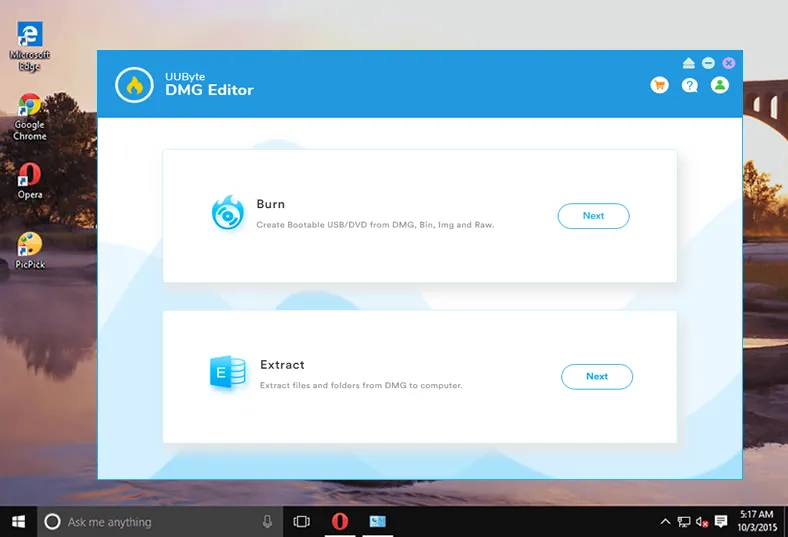
Passaggio 3: Ora, devi importare il file dmg di Mojave scaricato nel programma e scegliere il nome della chiavetta USB dal menu a discesa.

Passaggio 4: Quando la preparazione è completata, clicca sul pulsante Masterizza per avviare la masterizzazione del file dmg di macOS Mojave sul dispositivo USB di destinazione. Dovrai attendere 5-10 minuti per questo.
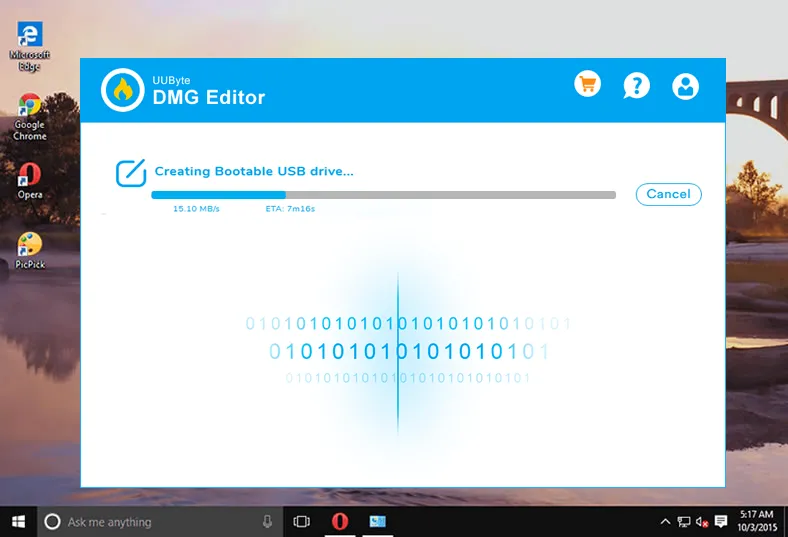
Questo è uno dei modi più affidabili per creare una chiavetta USB avviabile di macOS Mojave su un PC Windows. Puoi utilizzare DMG Editor su Windows 10 più recente così come su Windows 8/7/XP.


Parte 4: Installa macOS Mojave da Chiavetta USB su Mac
Dopo aver creato una chiavetta USB avviabile di macOS Mojave, è il momento giusto per installare Mojave sul tuo Mac. Se possibile, assicurati di fare un backup dei dati importanti sul tuo Mac. Il processo di installazione formattarà il disco e questo cancellerà tutti i tuoi dati personali e le app dal Mac.
Per iniziare, collega la chiavetta USB al Mac e accendi il computer. Continua a premere il tasto Opzione e vedrai il Gestore di Avvio in pochi secondi. Clicca sul nome della chiavetta USB con il mouse per accedere alla pagina di installazione. Successivamente, seleziona il disco interno e infine clicca sul pulsante Continua per avviare il processo di installazione.
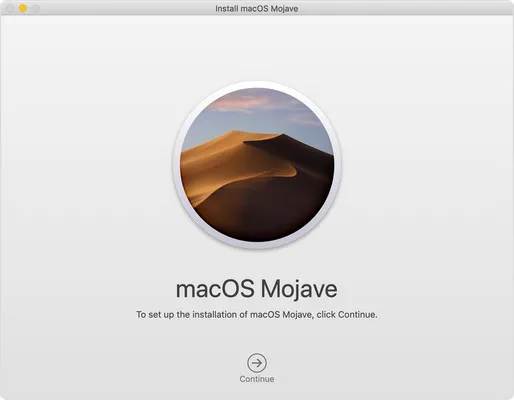
Nota: Per l'installazione su un Hackintosh, è necessario uno strumento aggiuntivo per configurare il boot loader, come OpenCore o Clover. Dopo di che, inserisci la chiavetta USB nell'Hackintosh e impostala come primo dispositivo di avvio nel BIOS. Facendo ciò, riuscirai ad accedere alla procedura di installazione di Mojave.
Parte 5: Possibili Problemi e Soluzioni
Secondo le nostre ricerche, potrebbero verificarsi alcuni problemi durante questo processo, segnalati dagli utenti online. Di seguito è riportato un elenco dei problemi più comuni che potresti incontrare. Non preoccuparti, condividiamo anche possibili soluzioni per aiutarti!
USB non compare nel Gestore Avvio: Se la chiavetta USB masterizzata con DMG Editor non compare nel Gestore Avvio, significa che il processo di masterizzazione è fallito. Il motivo più probabile è che il file dmg fosse corrotto, devi scaricarlo da un'altra fonte e masterizzarlo nuovamente.
Nessun disco disponibile per l'installazione. Mojave è costruito con APFS ma i vecchi Mac sono dotati di HFS o HFS+. Devi avviare la modalità di ripristino di macOS e formattare il disco in APFS con l'app Utility Disco.
Potrebbero esserci altri problemi con Hackintosh e non abbiamo molta esperienza su questo argomento. Ti preghiamo di consultare un blog o un forum Hackintosh per soluzioni più accurate.
Conclusione
Sopra sono riportati i passaggi necessari per creare una chiavetta USB avviabile di macOS Mojave su un PC Windows 10. Leggili attentamente, in particolare la sezione sui requisiti hardware. Non sarai in grado di installare Mojave su un Mac che non soddisfa le sue specifiche tecniche. Puoi anche inviarci un'e-mail se hai problemi che non riesci a risolvere da solo.


